
Kamu pasti pernah mengalami masalah Error 403 pada website WordPress. So, jangan kawatir, karena kita di sini akan membahasnya secara lengkap dan mudah. Untuk kamu pengguna selain WordPress, tentu cara penyelesaiannya juga tidak beda jauh kok.
Apa itu Error 403 Forbidden
Terdapat beberapa jenis error 403 yang perlu kamu ketahui yaitu :
- Forbidden: You don’t have permission to access [directory] on this server
- HTTP Error 403 – Forbidden
- 403 forbidden request forbidden by administrative rules
- 403 Forbidden
- Access Denied You don’t have permission to access
Secara garis besar, Error 403 Forbidden menjelaskan suatu code HTTP yang menunjukan bahwa server menolak melakukan tindakan yang diminta karena alasan teknis yang terjadi antara pemilik server hosting dan pengguna. Biasanya hal ini didasari oleh beberapa penyebab yang akan kita bahas di section selanjutnya.
Penyebab Error 403 Forbidden
Semua permasalahan pasti ada sebabnya. Termasuk Error 403 Forbidden. Biasanya hal ini terjadi karena beberapa hal yang umumnya terjadi yaitu :
- Permasalahan permission folder
- Permasalahan .htaccess
- Permasalahan virus/maleware yang mengubah code menjadi error 403.
- Pada WordPress bisa juga disebabkan oleh theme atau plugin yang tidak cocok.
- Atau bisa juga terjadi karena hal lainnya.
Cara mengatasi Error 403 Forbidden
Nah, kalo kita sudah tau kira-kira penyebab Error 403 Forbidden, maka solusinya adalah sebagai berikut :
- Cek File .htaccess
Cara pertama ini cukup ampuh, biasanya kamu harus cek file .htaccess
Jika kamu menggunakan cPanel, maka silahkan buka File Manager.
- Login cPanel
- Buka File Manager
- Jika file hidden tidak tampak, maka jangan lupa show hidden file
- Buka folder public_html (asumsi nama domain ada di root hosting)
- Cek file .htaccess apakah ada source code yang mencurigakan. Alternatif kamu bisa hapus isi file .htaccess dan replace dengan yang baru isikan :<IfModule mod_rewrite.c>RewriteEngine OnRewriteRule .* - [E=HTTP_AUTHORIZATION:%{HTTP:Authorization}]RewriteBase /RewriteRule ^index\.php$ - [L]RewriteCond %{REQUEST_FILENAME} !-fRewriteCond %{REQUEST_FILENAME} !-dRewriteRule . /index.php [L]</IfModule>
- Terkadang kamu juga harus cek .htaccess di dalam folder public_html/wp-admin/.htaccess
- Atau silahkan cek .htaccess di folder-folder lainnya. Pastikan .htaccess hanya ada 1 saja di root domain yaitu didalam folder public_html/ atau folder namadomain.com/
Jika cara diatas masih belum berhasil, kamu bisa coba cek method selanjutnya dibawah ini. - Cek Permission File dan Folder
Penyebab lain dari Error 403 Forbidden mungkin bisa juga dari folder dan file permission. Terkadang permission ini perlu diubah sesuai kebutuhan. Umumnya folder menggunakan permission 755, sedangkan file menggunakan permission 644.
Berikut cara sederhana untuk merubah permission :
- Login ke halaman cPanel
- Masuk kedalam public_html
- Pilih file dan klik kanan --> change permission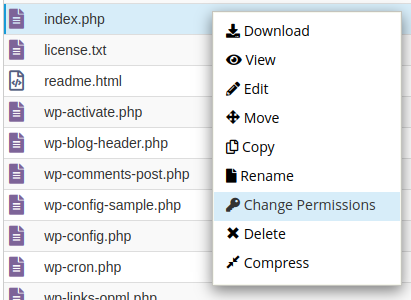
- Pilih permission yang tepat.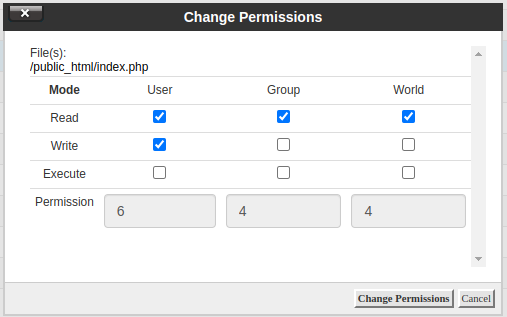
Gunakan 755 untuk folder, sedangkan 644 untuk file. (centang pada Read, Write atau Execute).
Jika kedua method diatas sudah dilakukan, dan masih belum ampuh juga, maka silahkan lanjutkan dengan cara selanjutnya. - Mematikan plugin dan theme WordPress
Mungkin ini sebagai cara ampuh jika memang terjadi adanya ketidak cocokan antara versi WordPress dengan plugin dan theme yang kamu gunakan. Di sini kamu bisa mencoba mematikan satu per satu plugin, kemudian mencoba akses website apakah sudah normal atau belum.
Berikut langkah-langkah untuk mematikan plugin WordPress :
- Masuk ke akun cPanel
- Buka File Manager
- Carilah root folder atau biasanya terletak di public_html
- Masuk kedalam folder wp-content > Plugin
- Disana akan terlihat list plugin yang kamu gunakan.
- Silahkan rename nama plugin tersebut dengan rename folder dan menambahkan akhiran -OFF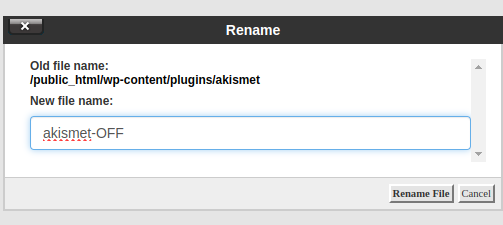
- Lakukan bergantian untuk semua plugin yang ada
- Periksa satu per satu, apakah dengan disable plugin tertentu, website menjadi normal diakses atau tidak.
- Terus periksa sampai semua plugin OFF dan jika website normal diakses, maka kamu mengetahui penyebabnya karena plugin yang mana.
Bagaimana mematikan theme ? Hal yang sama bisa kamu lakukan seperti cara mematikan plugin. - Hubungi penyedia server Hosting
Jika cara diatas tidak berhasil semuanya, maka kamu bisa menghubungi penyedia layanan hosting yang kamu gunakan. di NATANETWORK menyediakan hosting murah Indonesia dengan harga mulai 10rban sebulan dengan kualitas terbaik. Sudah didukung dengan tim support yang handal bisa membantu menyelesaikan permasalahanmu.
Kesimpulan
Kami percaya masalah Error 403 Forbidden pasti bisa terselesaikan dengan cara-cara diatas. Kami berharap website kamu bisa kembali normal. Selain itu, kamu juga mendapatkan ilmu tambahan bagaimana cara penyelesaian problem error 403 forbidden ini. Yuk Simak juga artikel kami lainnya. Semoga hal ini bisa membantumu ya sob!




